如何在PPT2019中制作一个时间进度条效果?ppt制作作为成为办公室必备技能之一,想用PPT做一个进度条。如何制作?我们来看看PPT2019制作时间进度条效果的教程。
感兴趣的朋友快来看看吧!
方法步骤:
1.PPT软件打开,我们准备的PPT页面如下图所示。
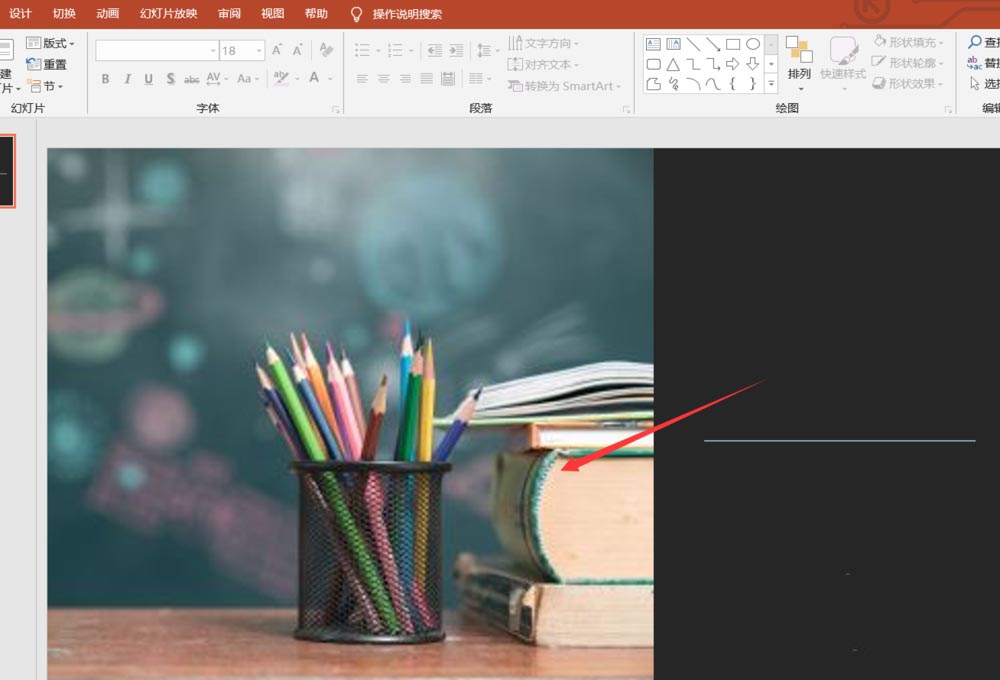
2.首先,我们单击上面的插入文本框,选择绘图和水平文本框,并在其中输入字符完成度,如下图所示。
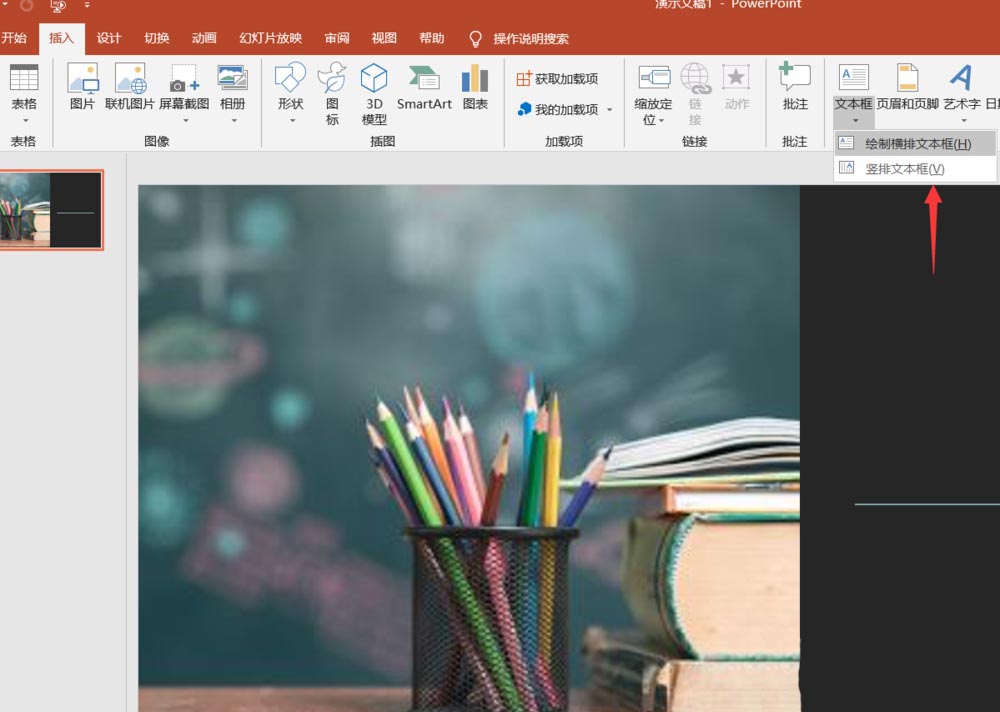
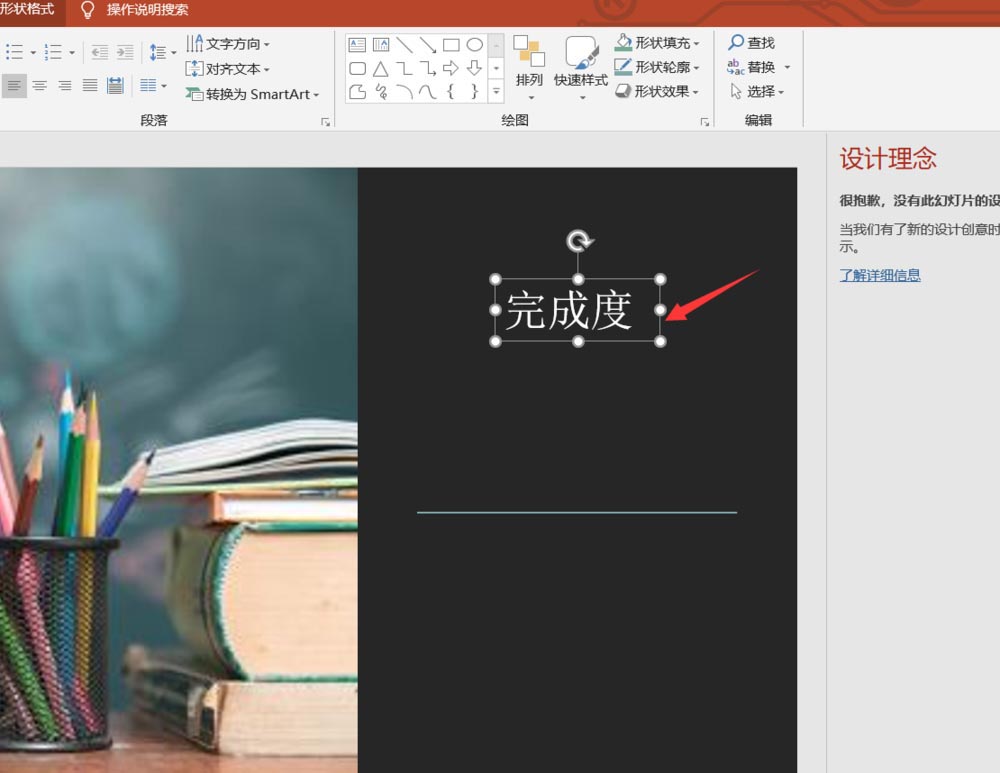
3.输入后,我们点击上面的插入,选择形状并插入一个矩形。
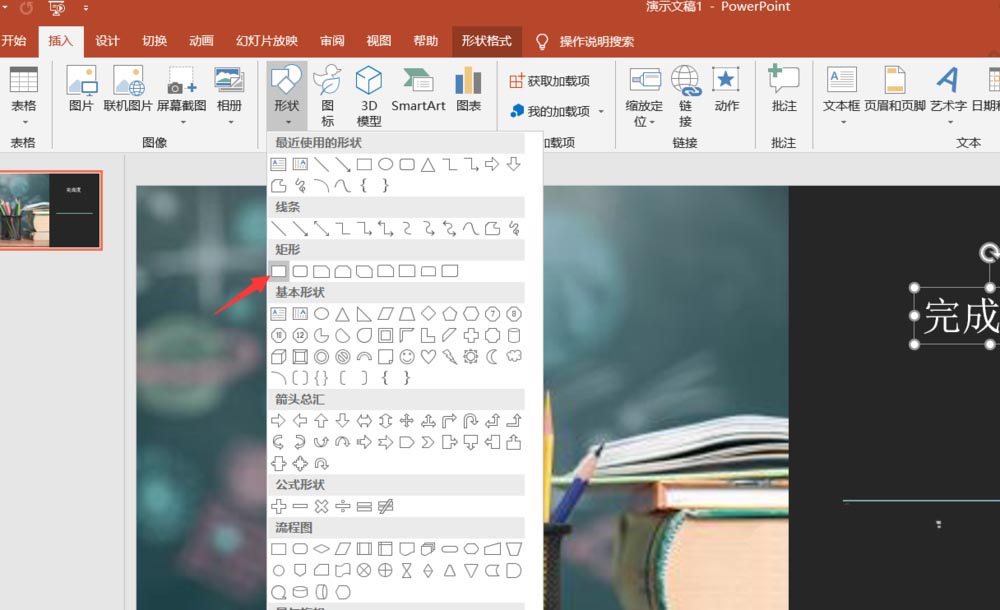
4.矩形插入后,就在正下方,与字符有一定距离,如下图所示。
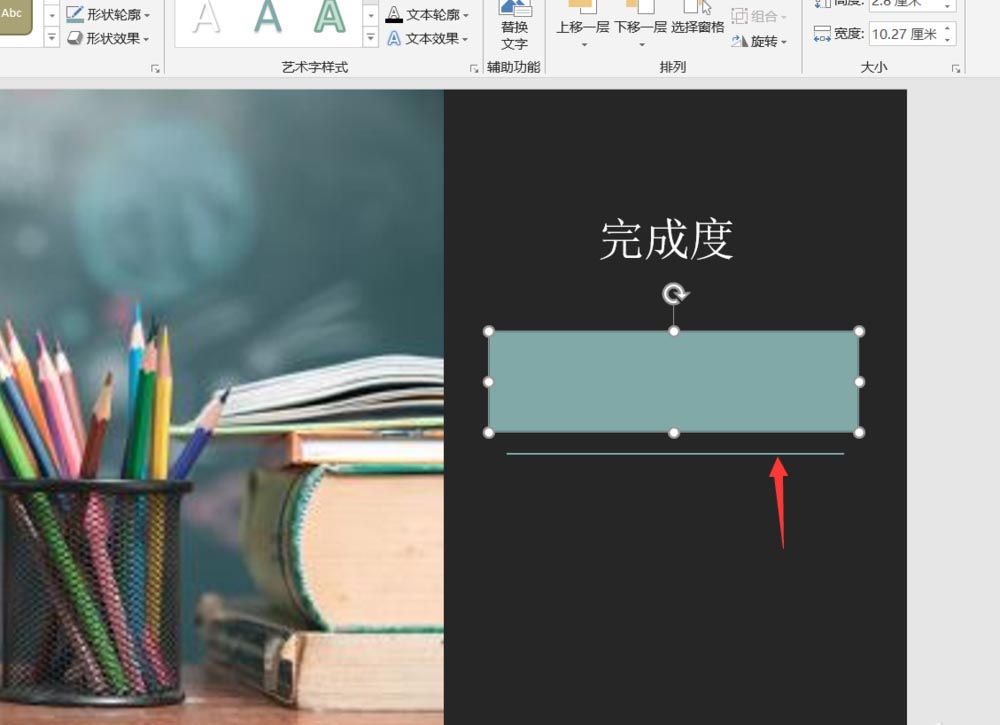
5.然后我们设置大矩形的形状为无色,形状轮廓为白色,如下图所示。
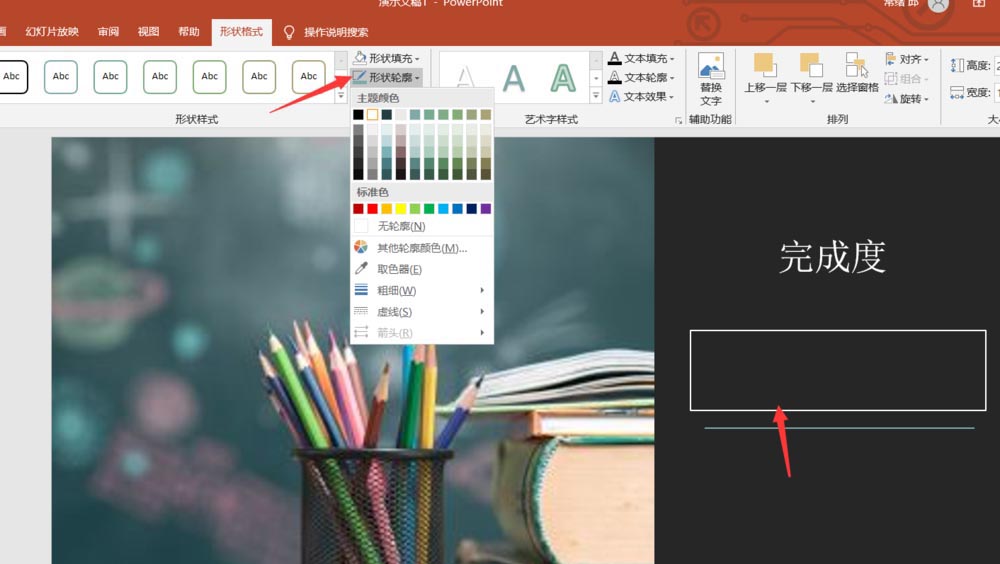
6.然后我们复制另一个小矩形,设置其形状为白色填充,轮廓为无色填充。
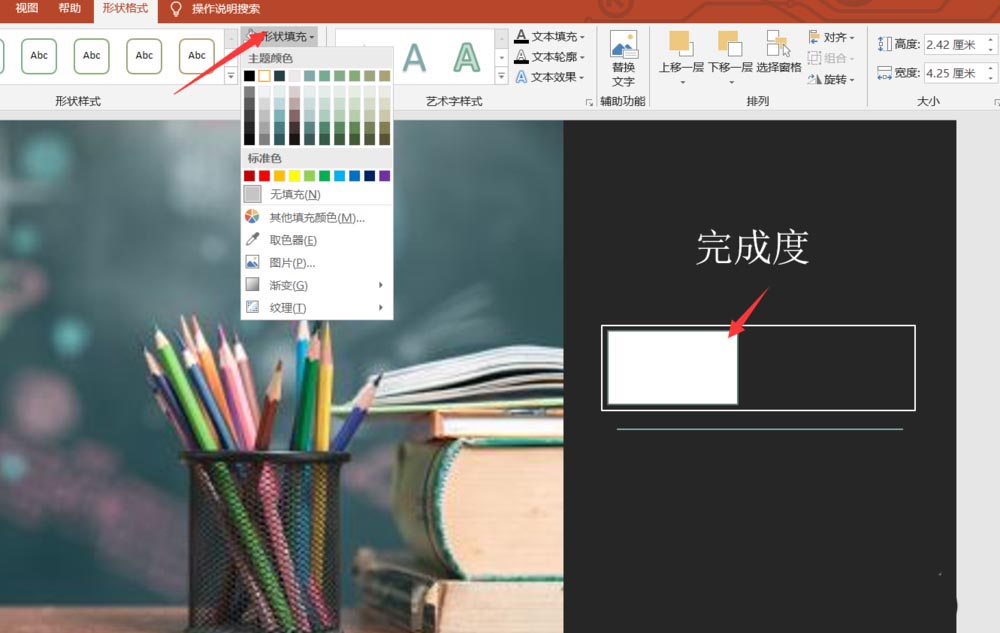
7.然后我们就可以在这个矩形里输入42%的完成度了。
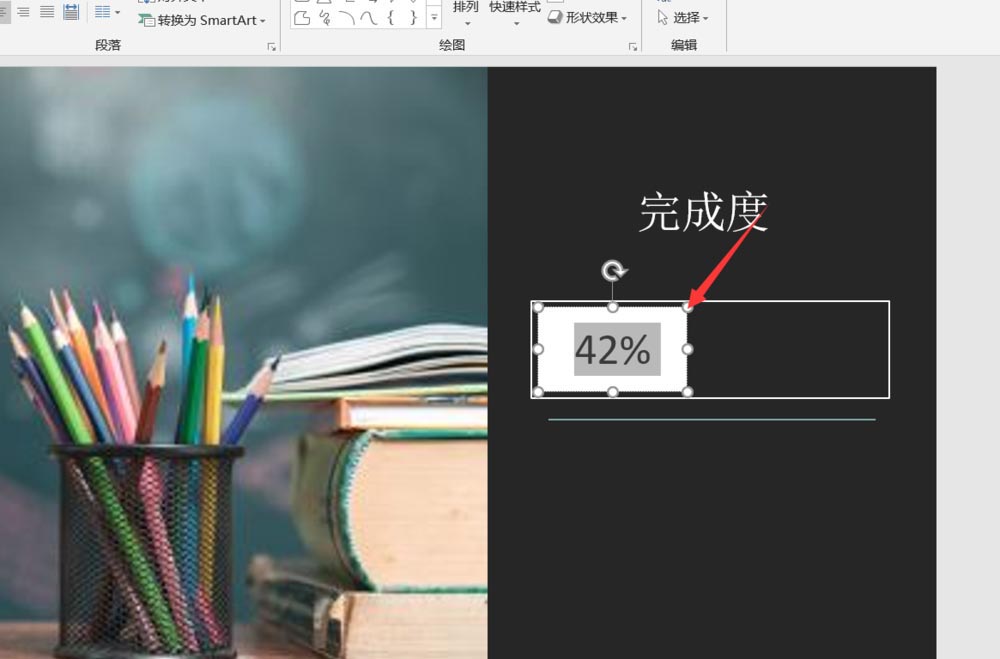
8.选择小矩形,然后单击上面的动画,将动画设置为擦除。
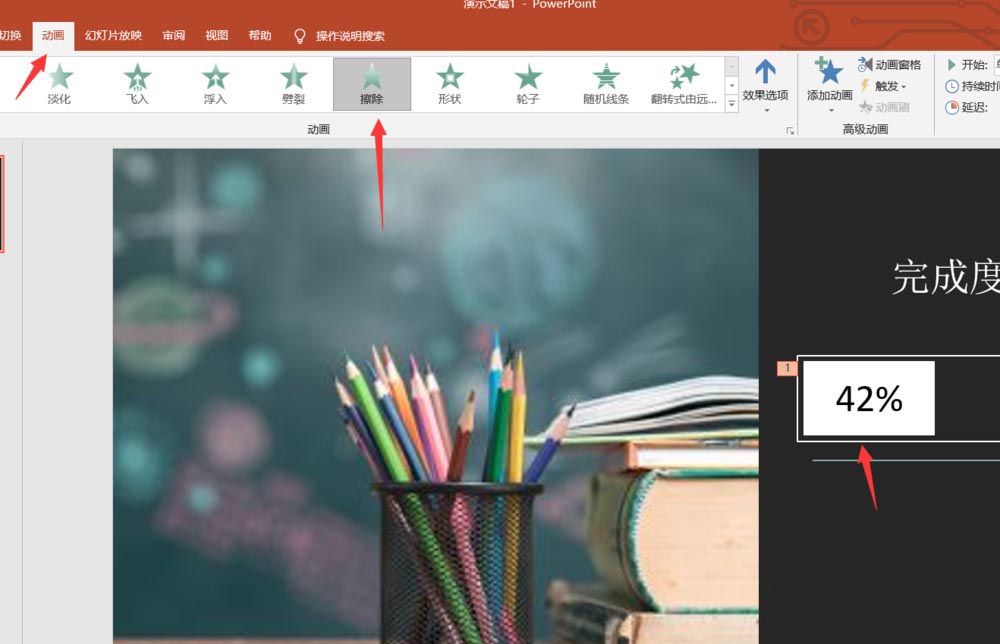
9.接下来,我们设置擦除以下效果的选项,从左边擦除。
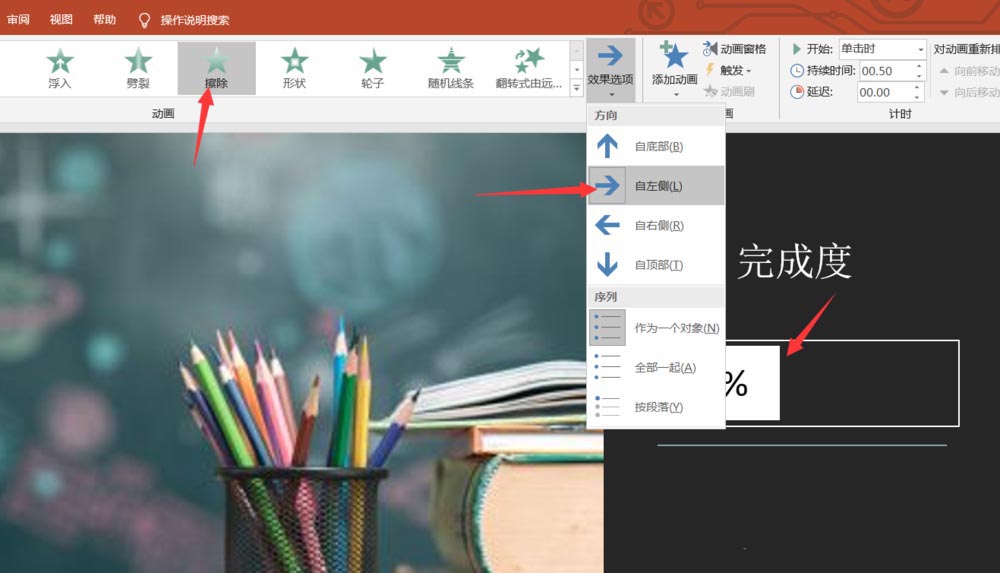
10.最后我们点击播放幻灯片,可以看到我们的时间进度条效果完成了。

以上是边肖给大家分享的关于PPT2019制作时间进度条效果的方法。感兴趣的用户可以按照上面的步骤,试一试。希望以上教程能帮到大家,关注系统世界精彩资讯教程。
免责声明:本站所有文章内容,图片,视频等均是来源于用户投稿和互联网及文摘转载整编而成,不代表本站观点,不承担相关法律责任。其著作权各归其原作者或其出版社所有。如发现本站有涉嫌抄袭侵权/违法违规的内容,侵犯到您的权益,请在线联系站长,一经查实,本站将立刻删除。
本文来自网络,若有侵权,请联系删除,如若转载,请注明出处:https://www.freetrip88.com/baike/299096.html
